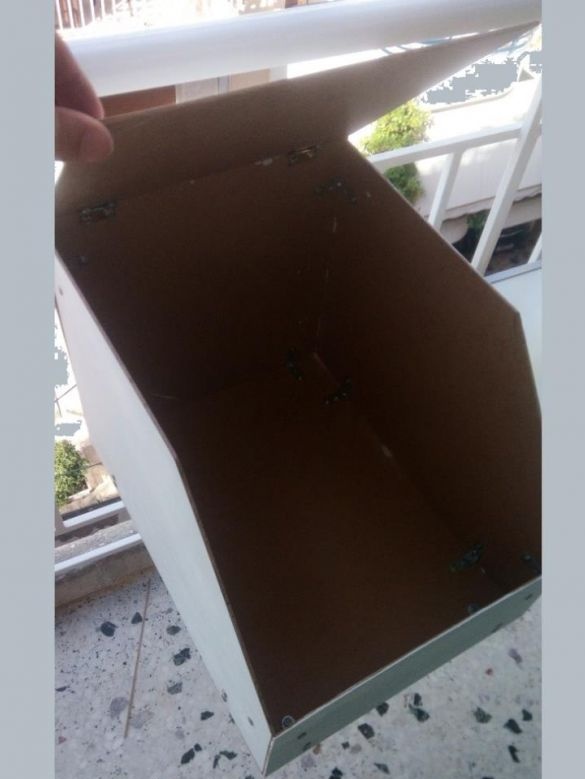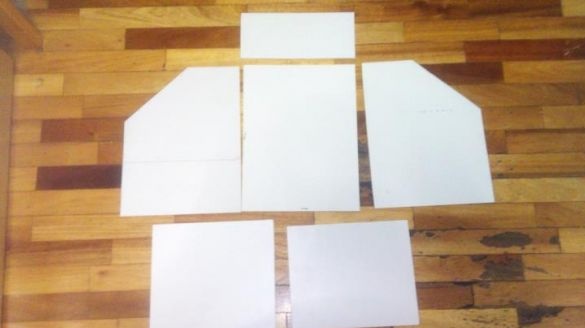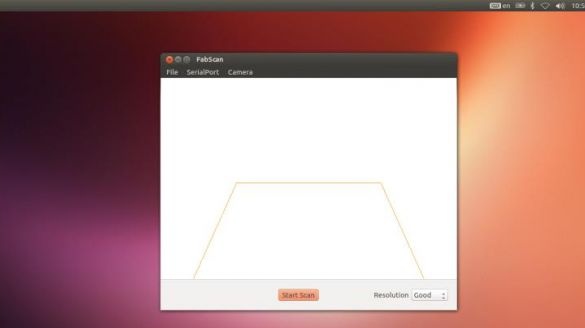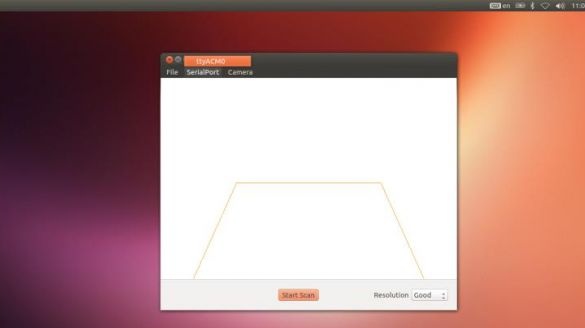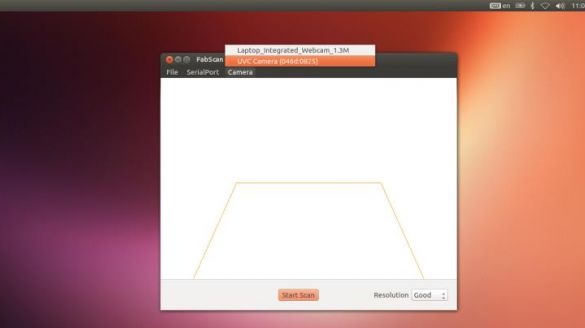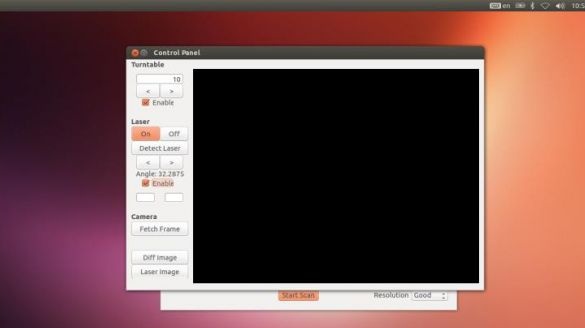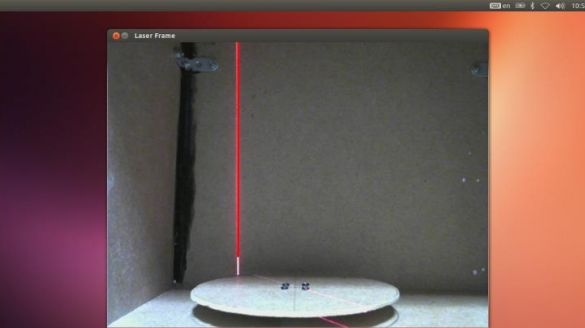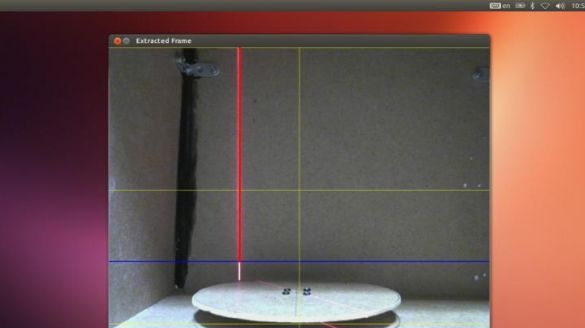Chương trình ban đầu là dành cho Arduino, nó được lấy từ dự án ban đầu.
Vật liệu và công cụ để tạo một máy quét:
- 4 tấm MDV 600X300 mm, độ dày 5 mm (chúng cần thiết để tạo thân máy);
- động cơ bước (Nema 17 200 bước);
- trình điều khiển cho động cơ bước L298N;
- Mô-đun laser 5 mW (được sử dụng từ Red Line của nhà sản xuất);
- để cấp nguồn cho thiết bị, bạn cần nguồn 12 V - 2 A;
- Mẫu webcam Logiteck C270.




Trong sản phẩm tự chế ban đầu, trình điều khiển động cơ bước A4988 được sử dụng và đối với động cơ bước, nó cũng là Nema 17. Nếu không, các yếu tố của sản phẩm tự chế hoàn toàn giống như trong phiên bản gốc.
Quy trình sản xuất máy quét:
Bước đầu tiên. Làm cơ thể
Toàn bộ quá trình tạo ra một vỏ cho máy quét có thể được nhìn thấy trong ảnh. Điều quan trọng nhất trong kinh doanh này là sự chính xác. Mô-đun laser của động cơ bước và webcam phải được đặt rõ ràng ở đúng nơi, phù hợp với dự án.
Bước hai Chúng tôi kết nối thiết bị điện
Có hai cách để kết nối thiết bị, điều này có và không có lá chắn. Hãy để chúng tôi xem xét chi tiết hơn từng tùy chọn này.
Kết nối không có lá chắn
Nếu bạn quyết định lắp ráp thiết bị mà không sử dụng tấm chắn, thì các đầu nối của động cơ bước L298 được kết nối với các chân Arduino theo các số 10, 11, 9, 8. Về nguyên tắc, bạn có thể sử dụng các chân khác, nhưng bạn sẽ cần thay đổi bản phác thảo.
Đối với mô-đun laser, nó phải được kết nối với chân A4 trên bộ điều khiển Arduino. Sau đó, bạn có thể kết nối cáp USB và nguồn.
Kết nối với lá chắn
Bạn cần cài đặt lá chắn FabScan trên Arduino. Đối với trình điều khiển động cơ bước, nó cần phải được cài đặt trên đường ray được cung cấp cho việc này. Các tiếp điểm của động cơ bước được kết nối với các tiếp điểm tương ứng trên tấm chắn.
Mô-đun laser phải được kết nối với pin A4 trên Arduino. Đó là tất cả, sau đó, nguồn và cáp USB được kết nối.
Bước ba Phác thảo cài đặt
Bây giờ bạn cần tải xuống và cài đặt bản phác thảo chính thức cho FabScan. Để flash Arduino, bạn cần tải xuống plugin Codebender và sau đó nhấp vào nút "Chạy trên Arduino". Trong trường hợp này, bản phác thảo có thể được cài đặt trực tiếp thông qua trình duyệt từ trang web chính thức.
Nếu lá chắn không được sử dụng, thì bạn cần nhấp vào nút Chỉnh sửa và sau đó thêm các dòng sau:
Bước bốn Phần mềm quét
Để cài đặt chương trình, bạn cần tải xuống hình ảnh Ubuntu FabScan Ubuntu Live DVD, sau khi cài đặt, phần mềm FabScan sẽ xuất hiện.
Trong chương trình, bạn cần thực hiện một số cài đặt:
- Đầu tiên bạn cần chọn SerialPort;
- sau đó chọn Máy ảnh;
- sau Tập tin đó - Bảng điều khiển;
- sau đó nhấp vào phát hiện tia laser và chọn Kích hoạt tính năng kích hoạt (đồng thời, bạn không cần đặt bất kỳ đối tượng nào trước tia laser);
- Chà, bây giờ hãy nhấp vào Fetch Khung Fetch, với đường kẻ ngang màu xanh chạm vào đáy của bàn xoay. Đường màu vàng nên ở giữa bàn. Nếu máy ảnh không được cài đặt chính xác, hình ảnh sẽ có chất lượng kém.
Đó là tất cả, chương trình được cấu hình. Bây giờ bạn có thể đặt một số đối tượng vào máy quét và sau đó chúng tôi nhấn nút Bắt đầu quét.
Bước năm Lưu hình ảnh
Sau khi quét đối tượng hoàn tất, hình ảnh có thể được lưu ở định dạng .pcd hoặc .ply. Bạn vẫn có thể lưu ở định dạng stl, nhưng nó đã phụ thuộc vào nền tảng được sử dụng.
Để mở một đối tượng đã được lưu trước đó, bạn cần chọn Tệp - OpenPointCloud.
Để kết luận, đối tượng được xử lý trong MeshLab. Sau đó, nó có thể được in trên máy in 3D.